Reverse Proxy
Maintenant, nous souhaitons pouvoir avoir accès à nos serveurs depuis l’extérieur, nous allons donc mettre en place un service de reverse proxy grâce à HAProxy.
Pour ce faire, nous devons activer le service HAProxy, rendez-vous donc dans Services puis HAProxy.
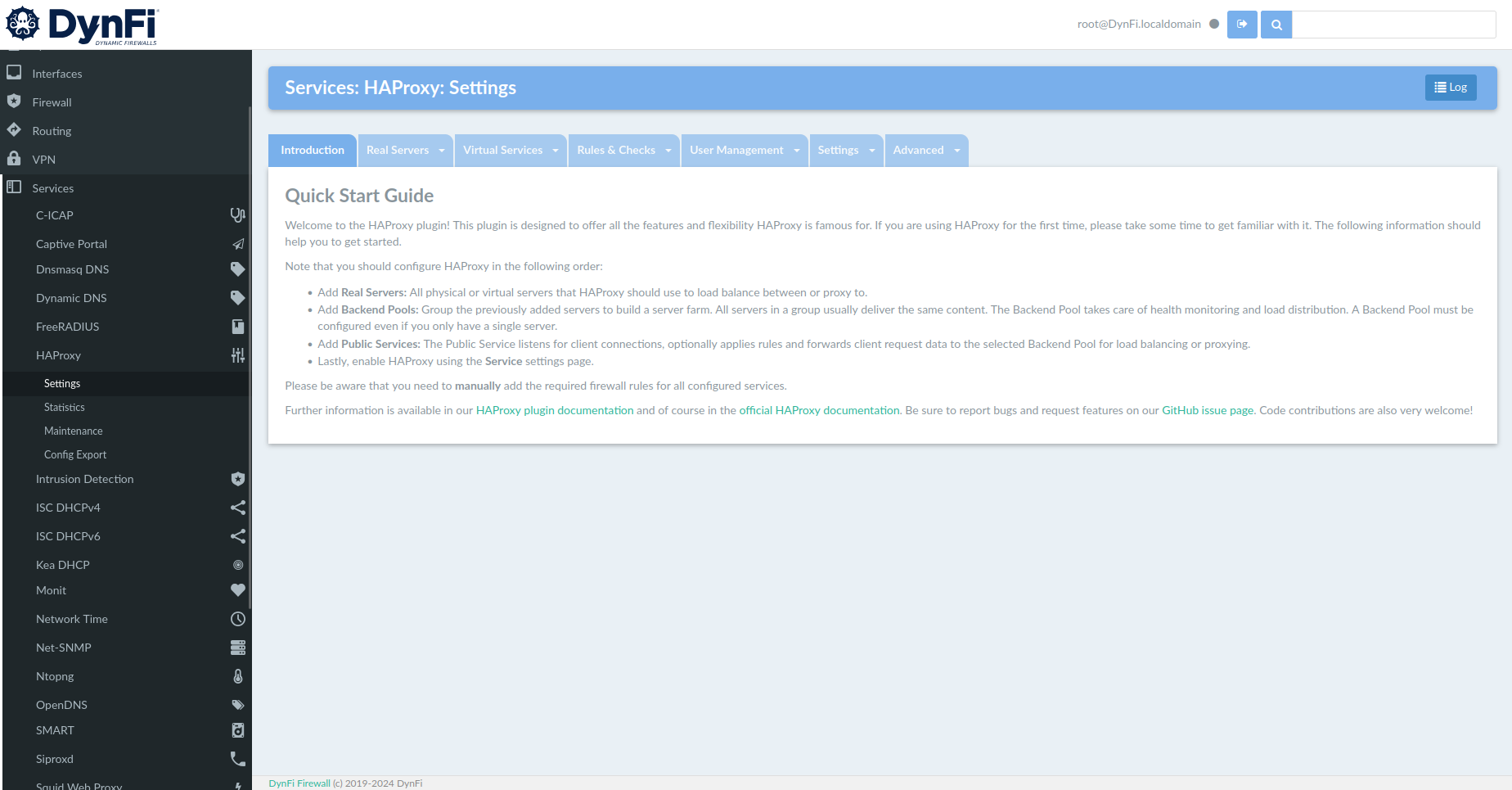
Cliquez sur le menu déroulant de Settings (petit triange à droite) puis sur Service, puis cliquez sur Enable HAProxy.
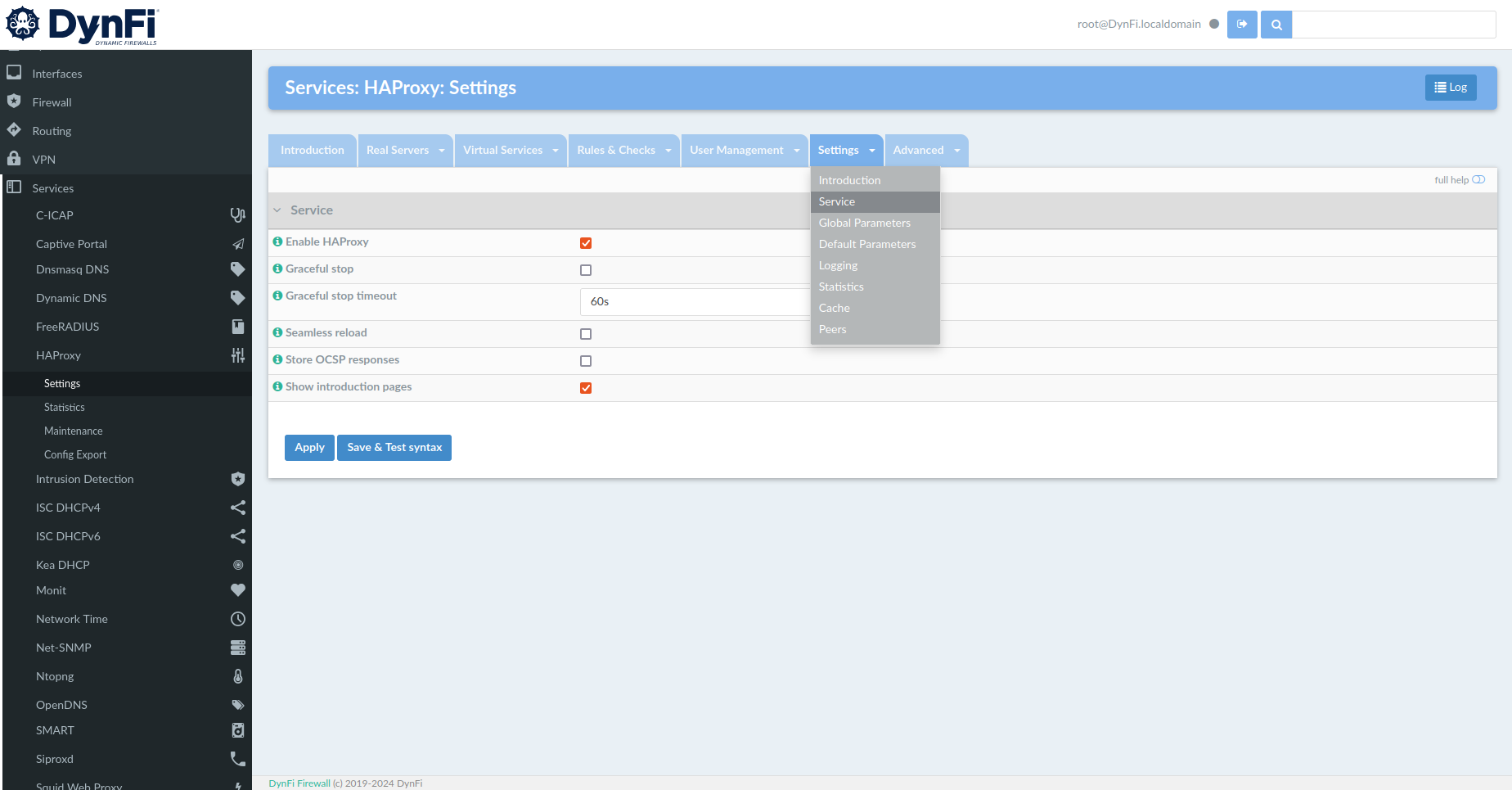
Rendez-vous ensuite dans Real Servers puis Real Servers et cliquez sur le bouton +.
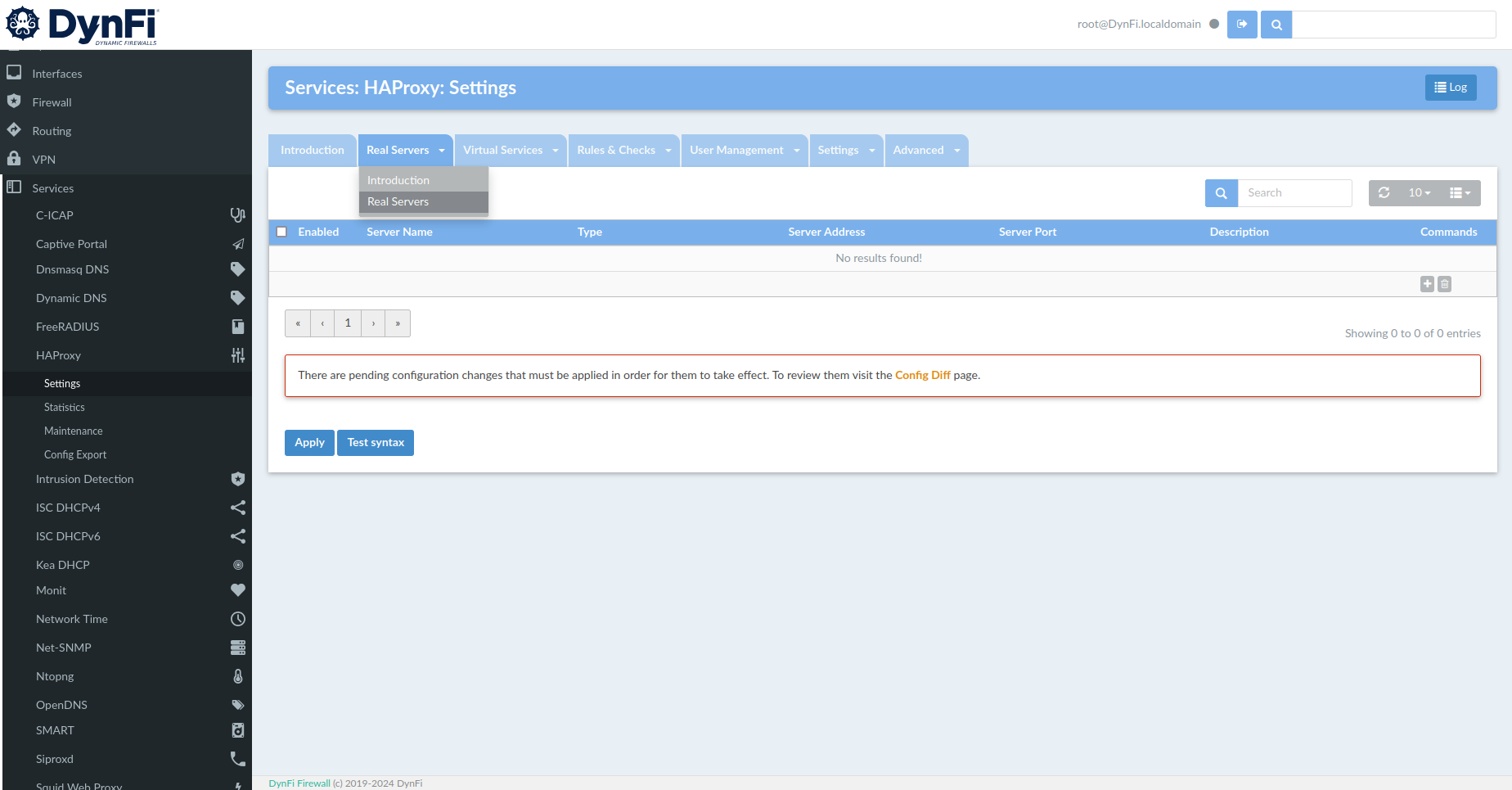
Ici, nommez le serveur et renseignez son adresse IP ainsi que le port utilisé, puis cliquez sur Save.
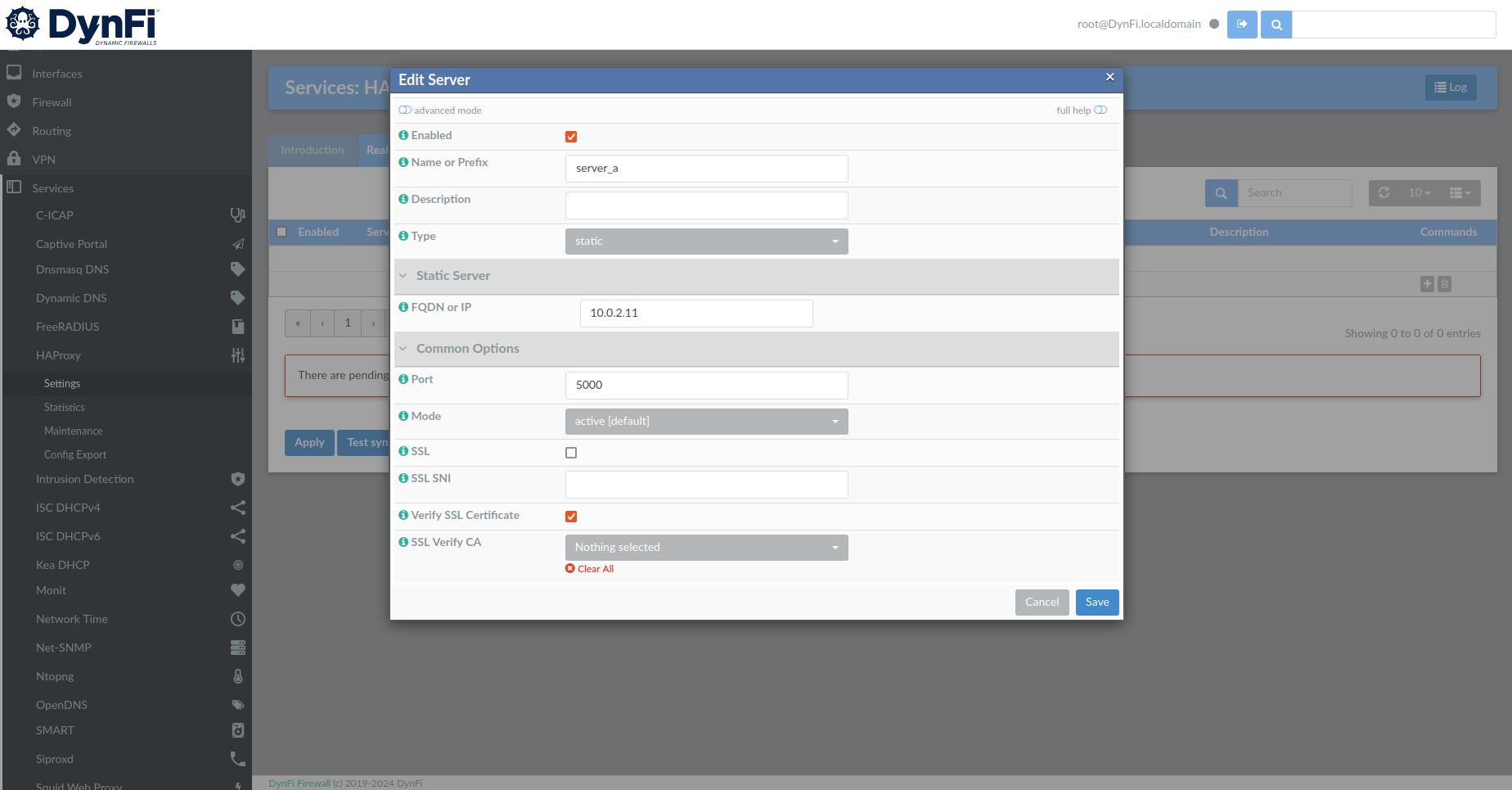
Recommencez l’opération pour le deuxième serveur, ou cliquez simplement sur l’icône Clone (deux carrés superposés) du premier serveur pour effectuer les modifications liées au deuxième serveur.
Vous devez maintenant voir vos deux serveurs.
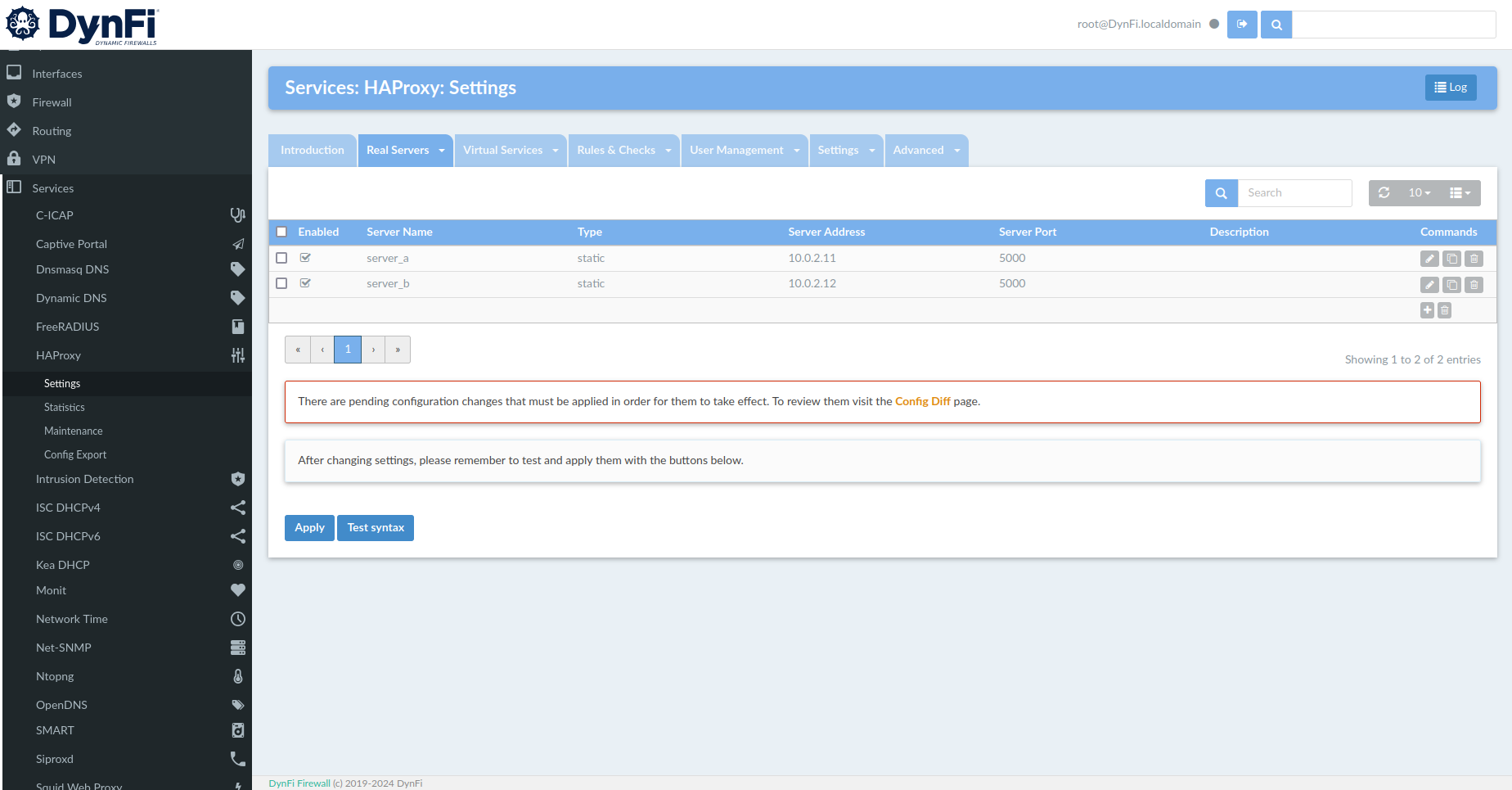
Ensuite, nous devons ajouter un Backend Pool qui a pour but de pouvoir réunir plusieurs serveurs.
Ici, nous n’utiliserons qu’un unique serveur par Pool pour la démonstration.
Rendez-vous dans Virtual Services puis Backend Pools et cliquez sur +.
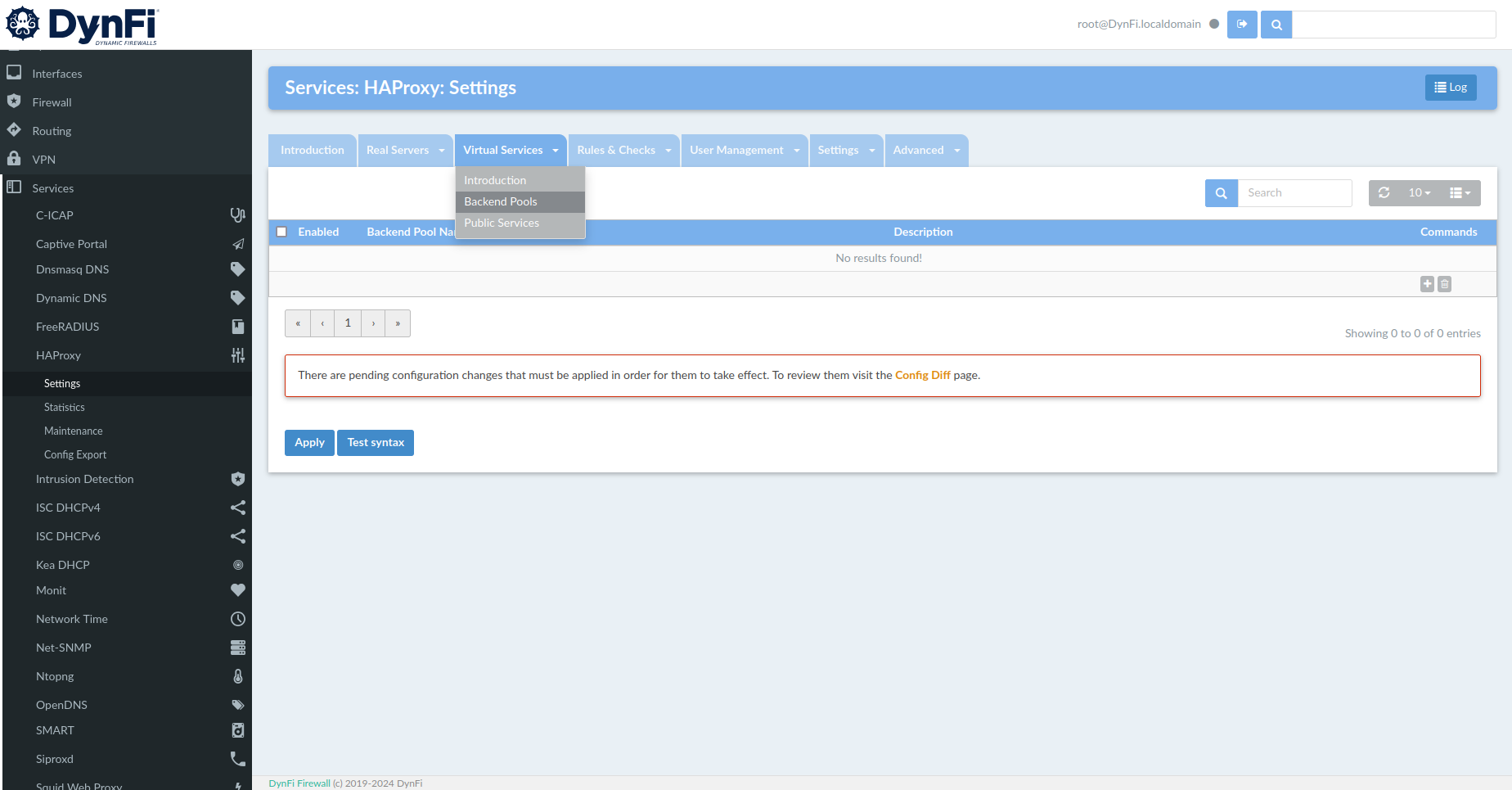
Ici, nommez le backend, choisissez le mode TCP, et indiquez le serveur correspondant.
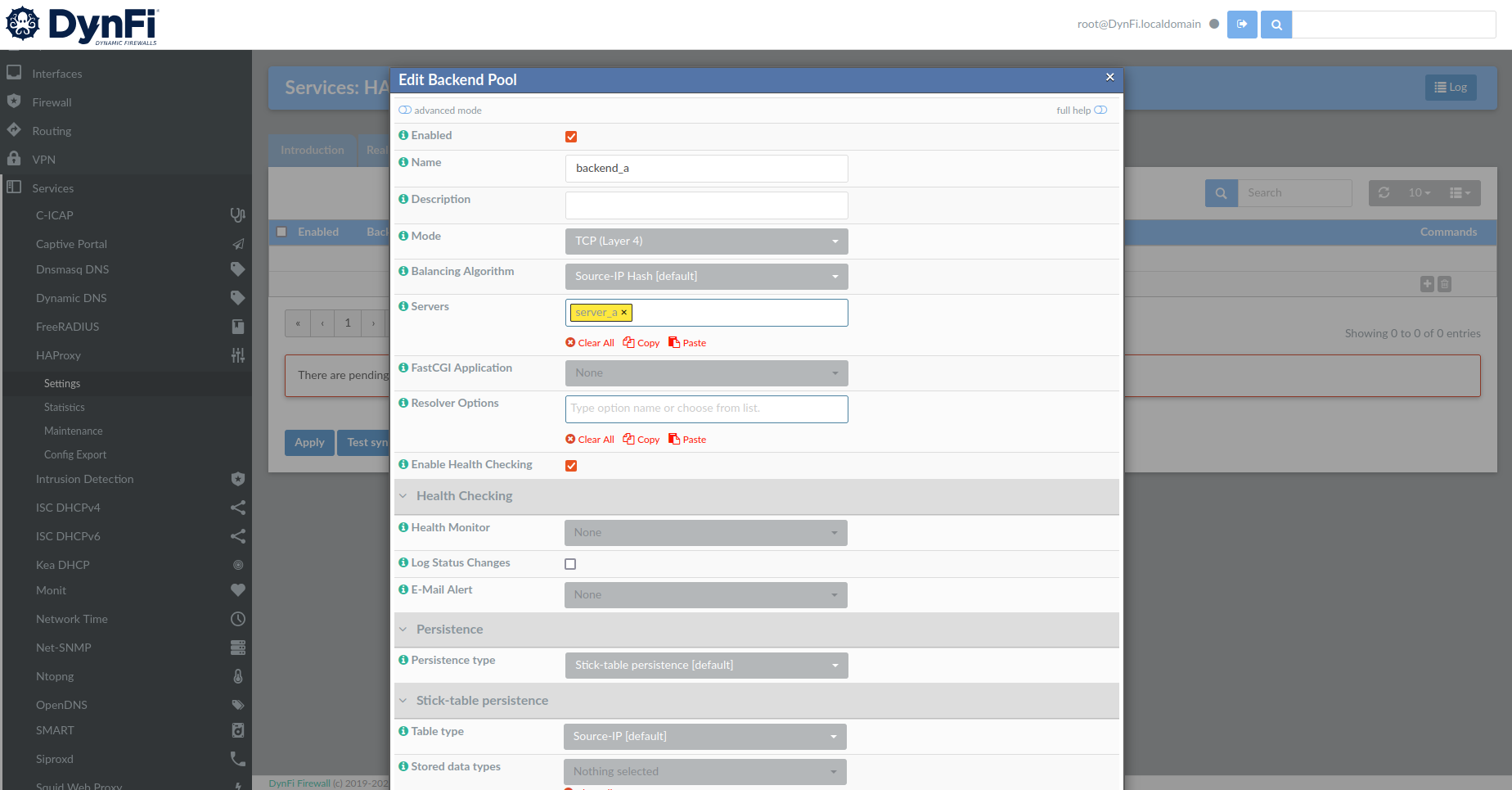
Puis cliquez en bas sur Save.
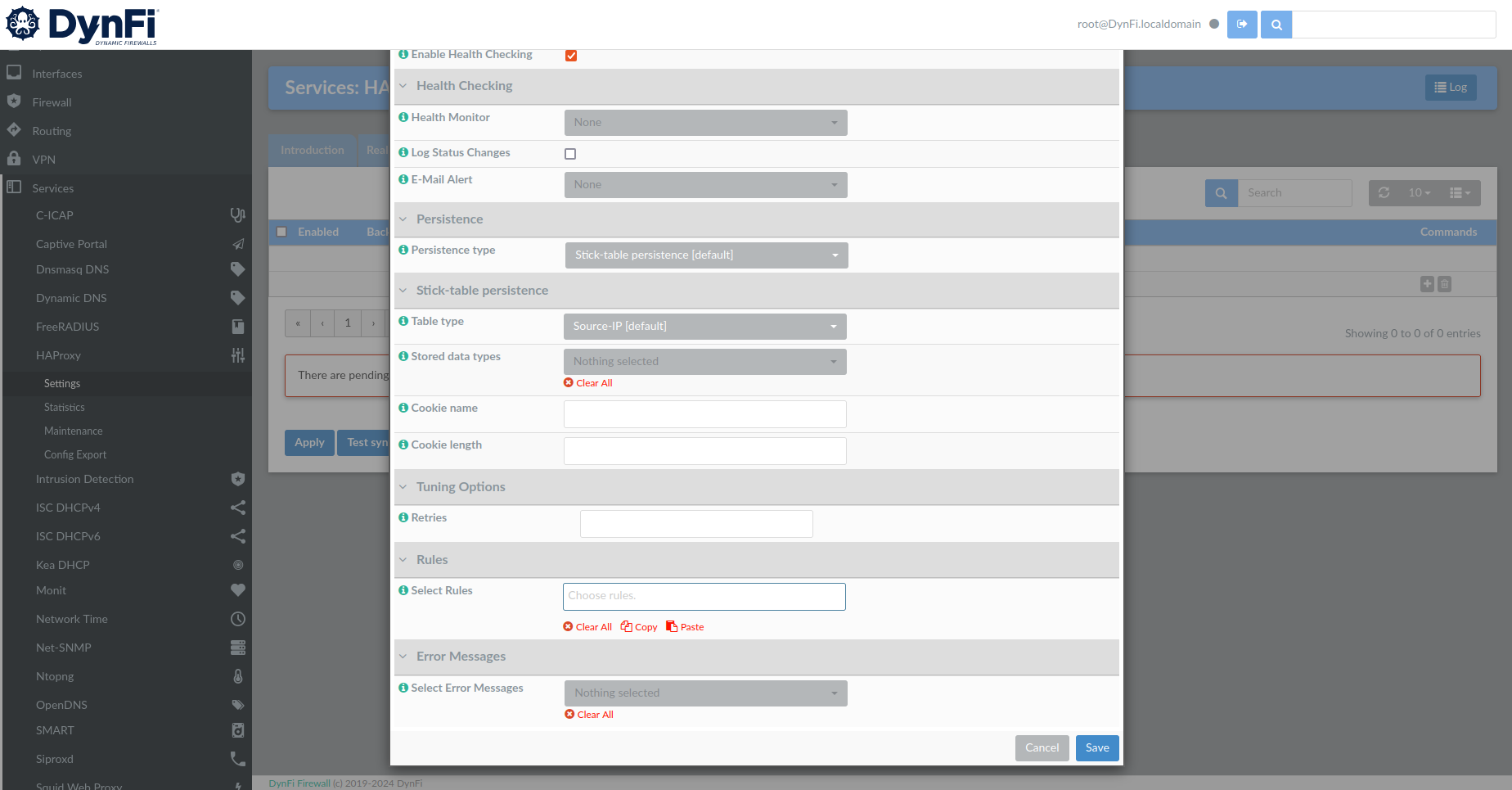
Faites de-même pour le deuxième serveur, soit en créant un backend, soit en clonant celui que vous venez de faire.
Vous devez maintenant voir vos deux backends.
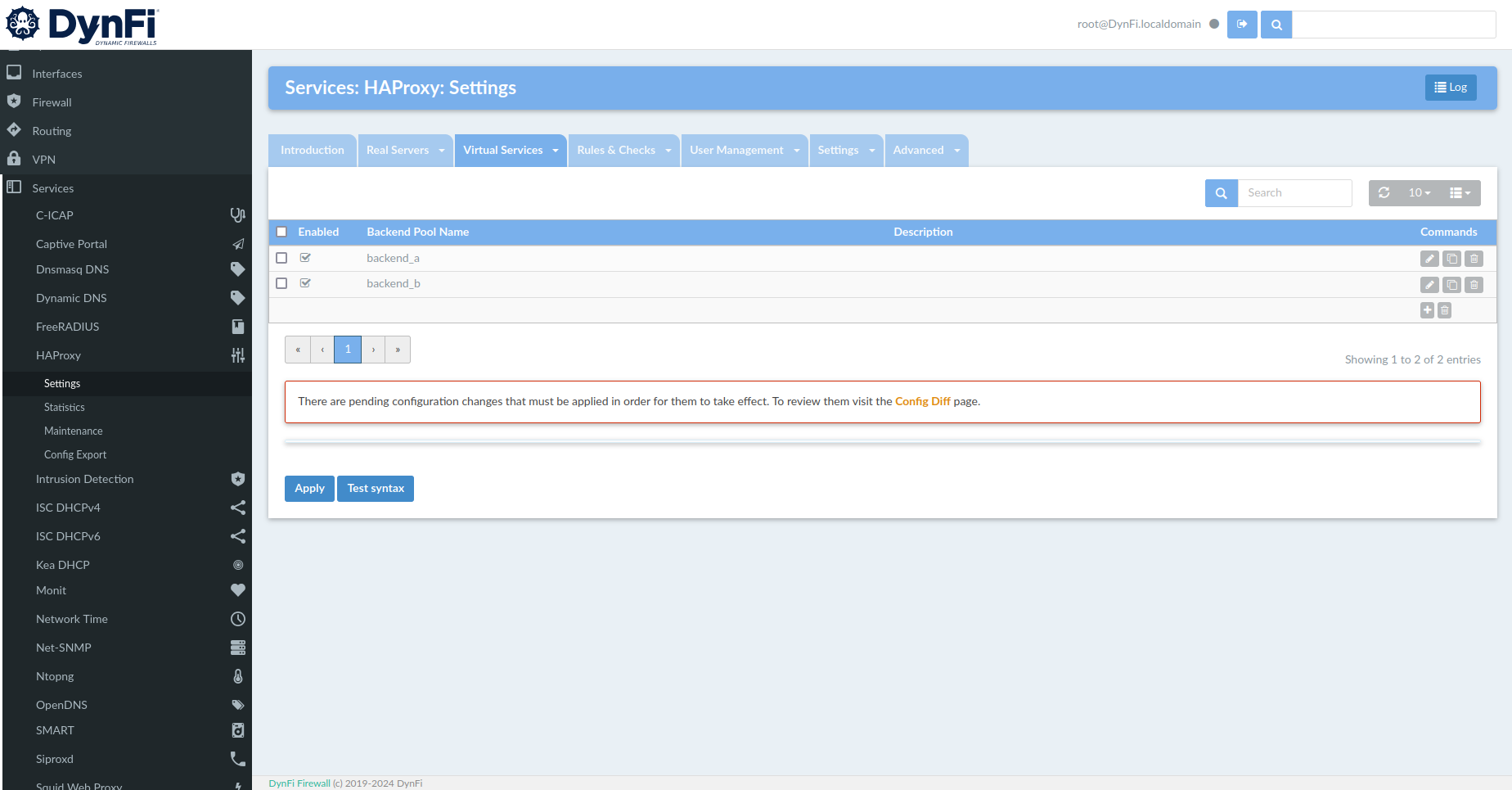
Enfin, nous devons ajouter des Public Services, qui auront pour objectif de récolter les requêtes et de les transmettre vers les Backend Pools que nous avons créés.
Rendez-vous désormais dans Virtual Services puis Public Services et cliquez sur +.
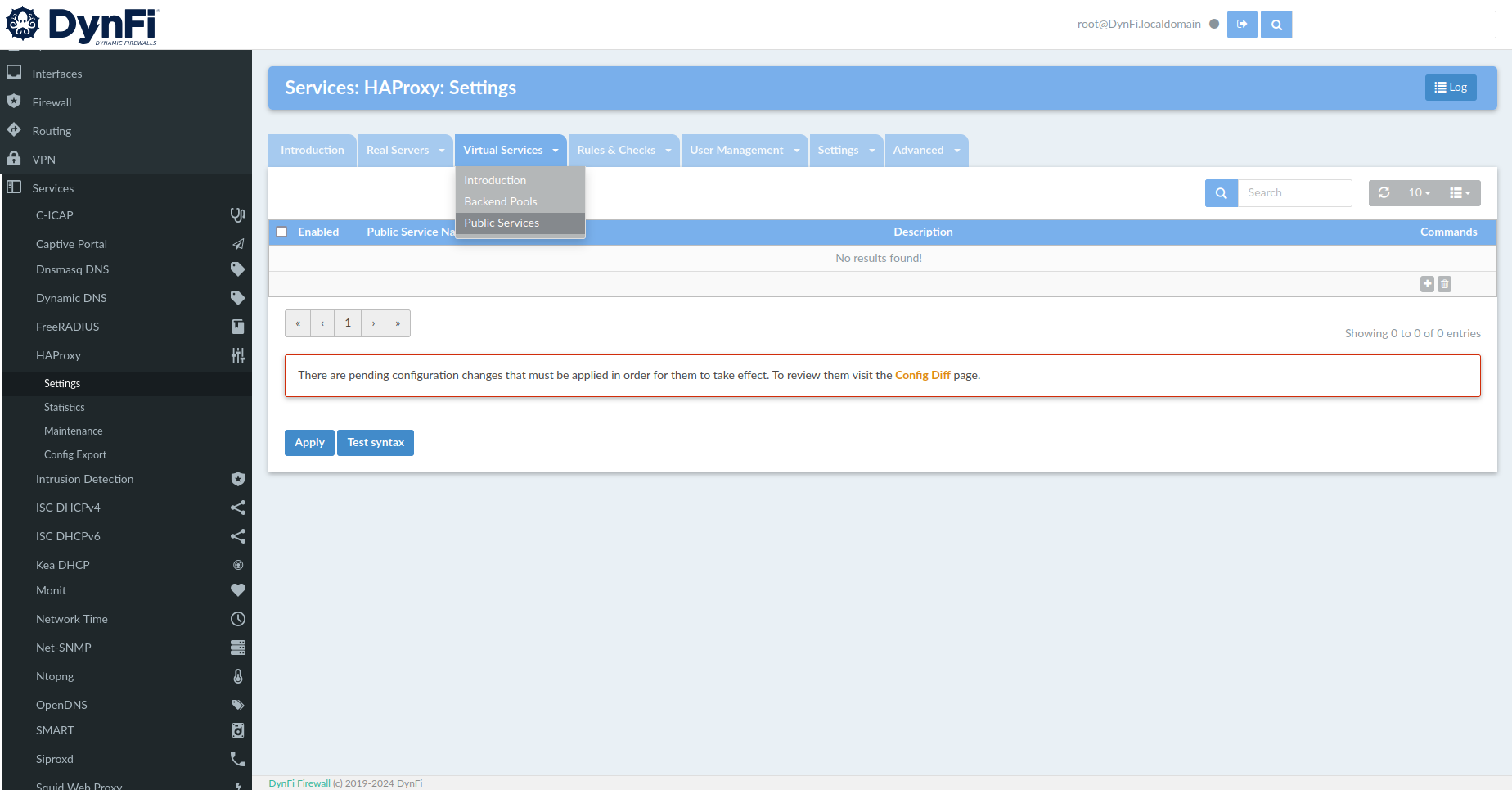
Ici, nommez le service et choisissez le type TCP.
Attention, pour ce qui est de l’adresse d’écoute, nottez que le pare-feu n’a en mémoire uniquement que ses addresses IP sur le LAN et le WAN, vous devez donc rentrer comme adresse d’écoute son adresse sur le WAN et pas l’adresse publique que vous utilisez pour vous connecter dessus.
Nous choisissons ici le port 8081 pour correspondre au serveur A.

Répliquez l’opération pour le service B.
Attention, vous devez attribuer un autre port. Ici, nous attribuons le port 8082.
Vous devez donc maintenant voir vos deux services.
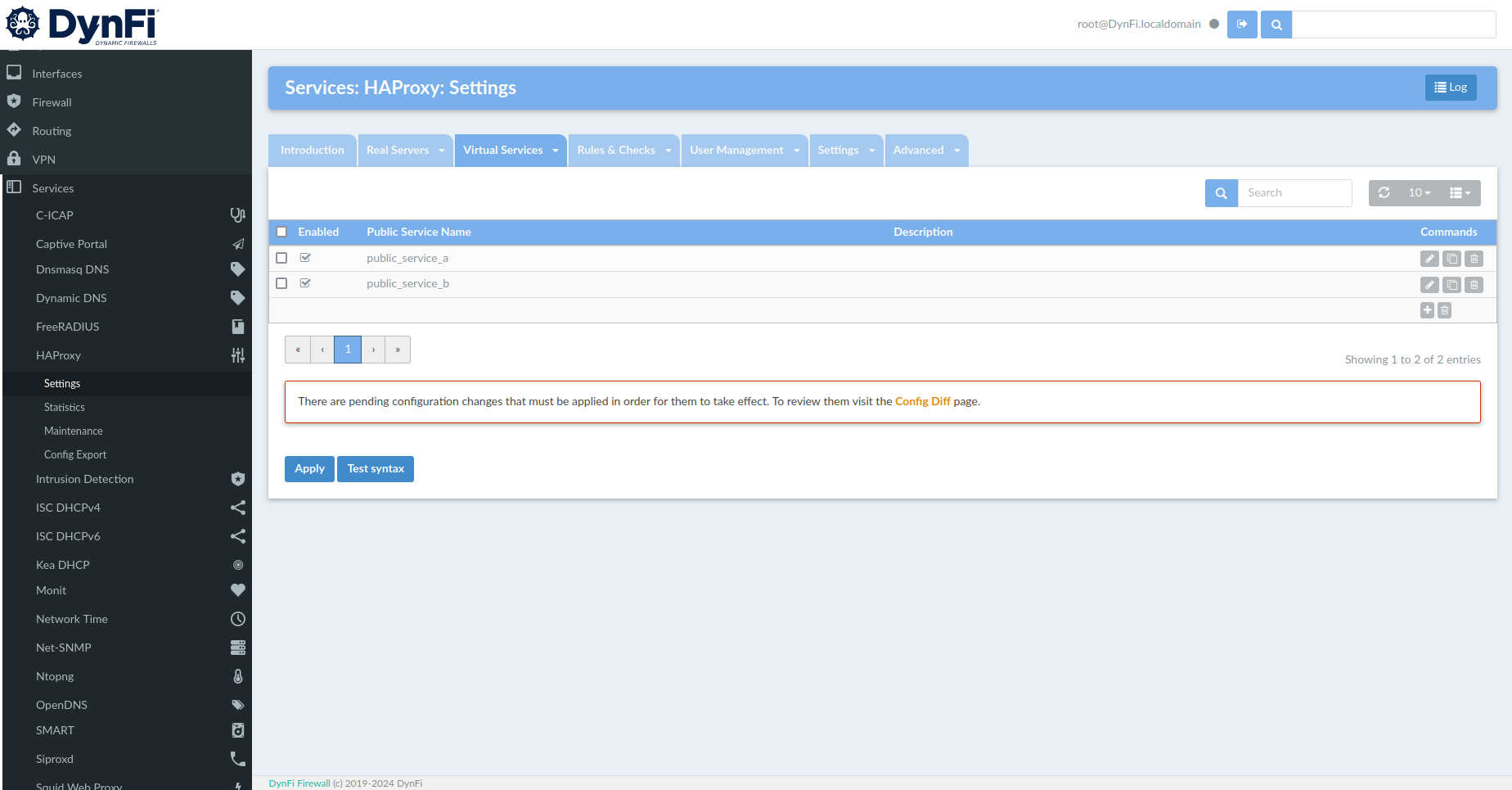
Cliquez sur Test syntax pour vérifier qu’il n’y a pas d’erreur dans la configuration de HAProxy.
Si tout fonctionne, vous pouvez alors cliquer sur Apply. Vous devrez voir que le service est maintenant activé grâce au triangle blanc sur fond vert en haut à droite.
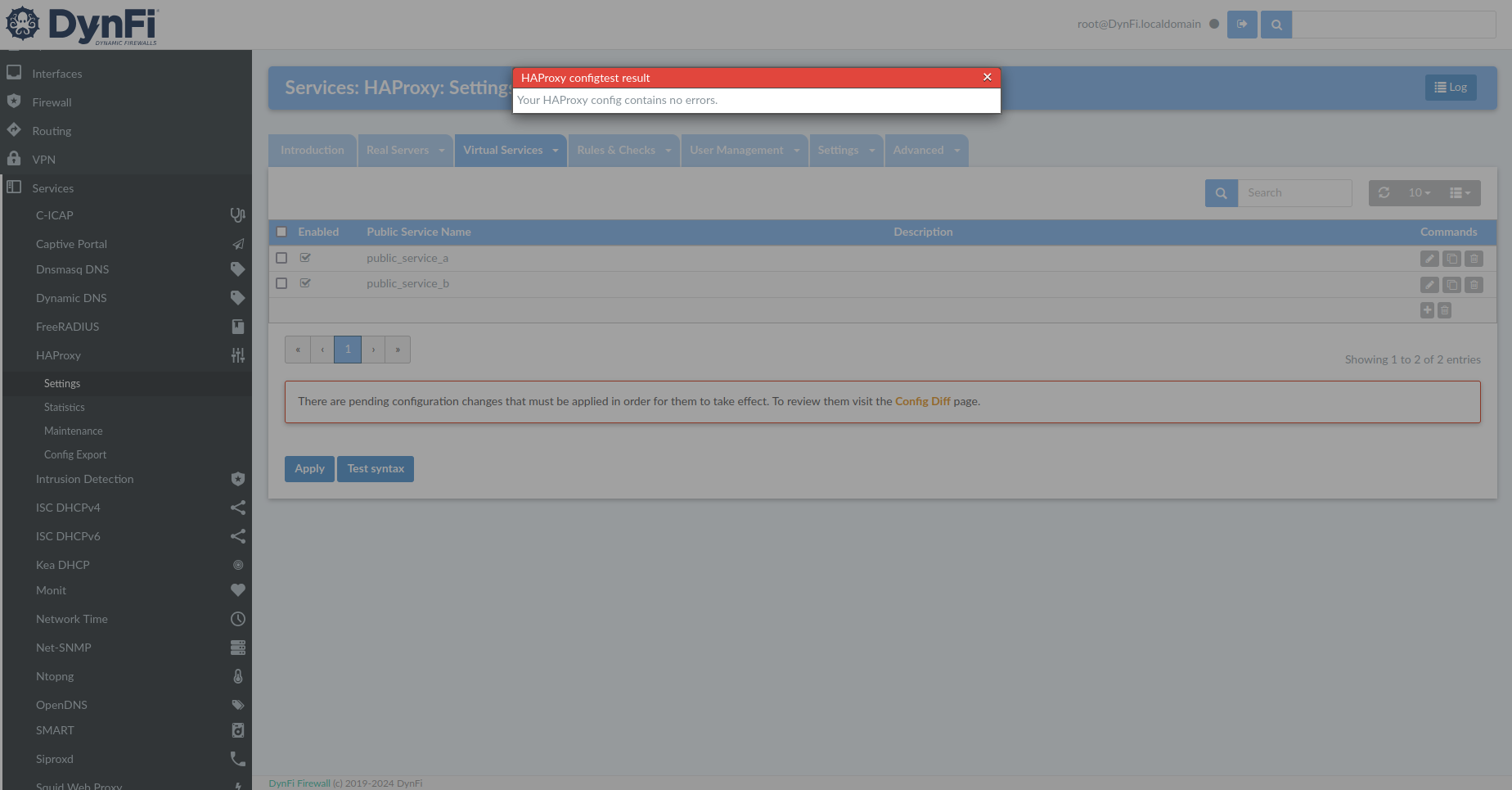
Il faut bien entendu ouvrir les ports associés dans le pare-feu côté WAN.
Pour cela, rendez-vous sur Firewall, Rules, WAN.
Vous pouvez voir ici les règles par défaut qui vous permettent actuellement d’être connecté au pare-feu depuis le WAN.
Cliquez sur + pour créer une nouvelle règle.
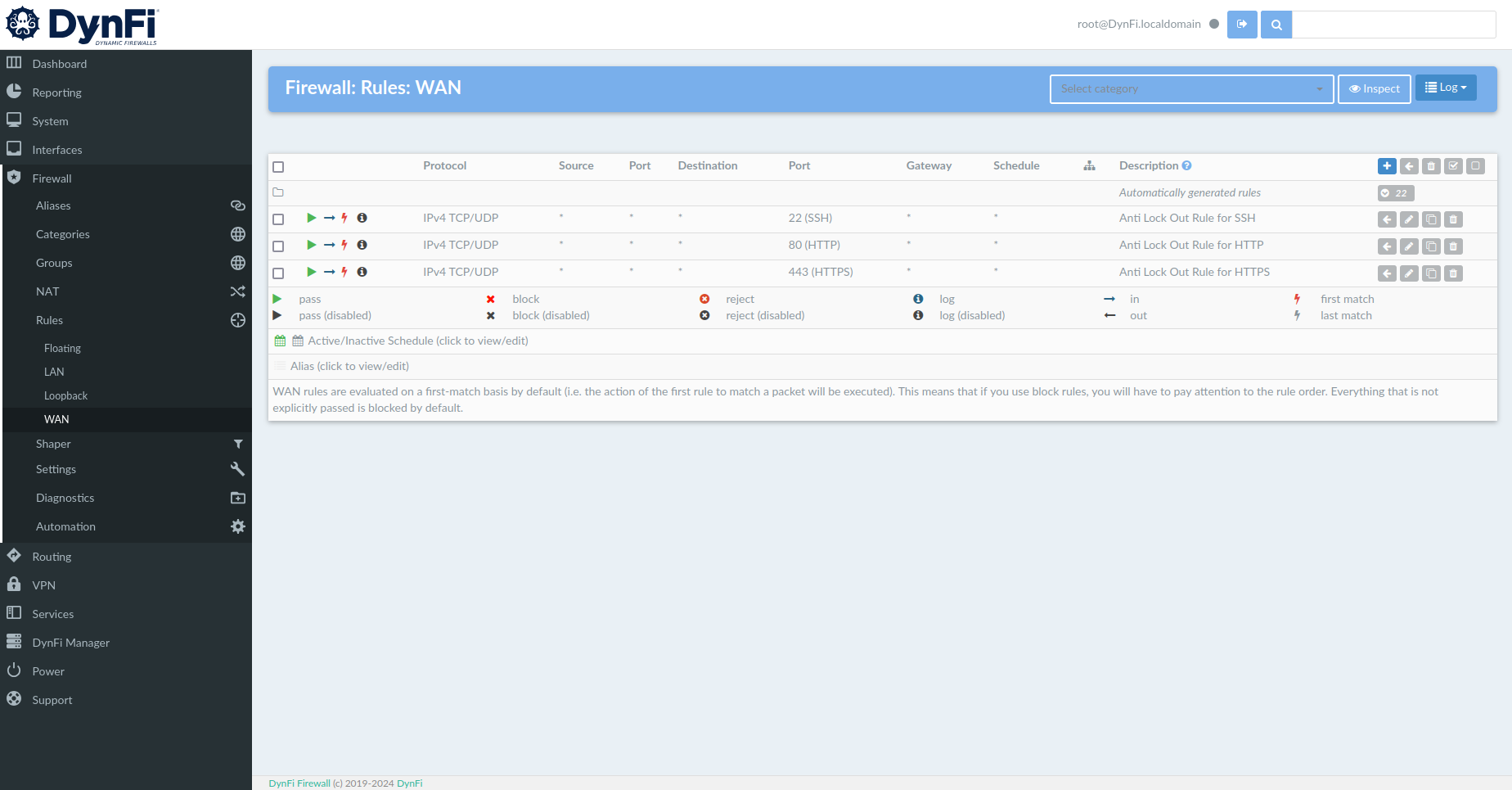
Choisissez TCP/UDP, et les ports 8081 à 8082.
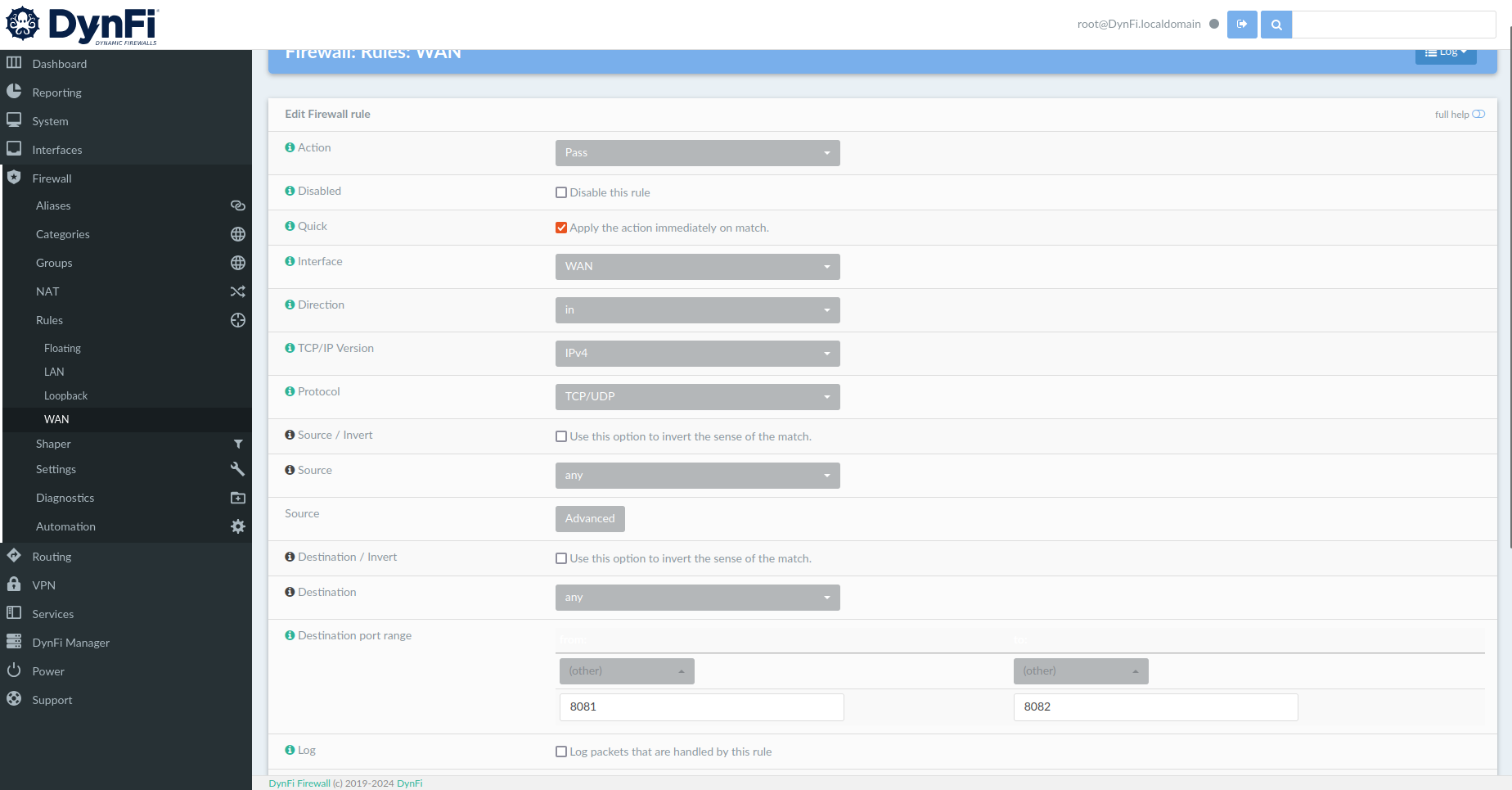
C’est ici que vous pouvez aussi rajouter une catégorie et une description.
Cliquez enfin sur Save en bas de page.
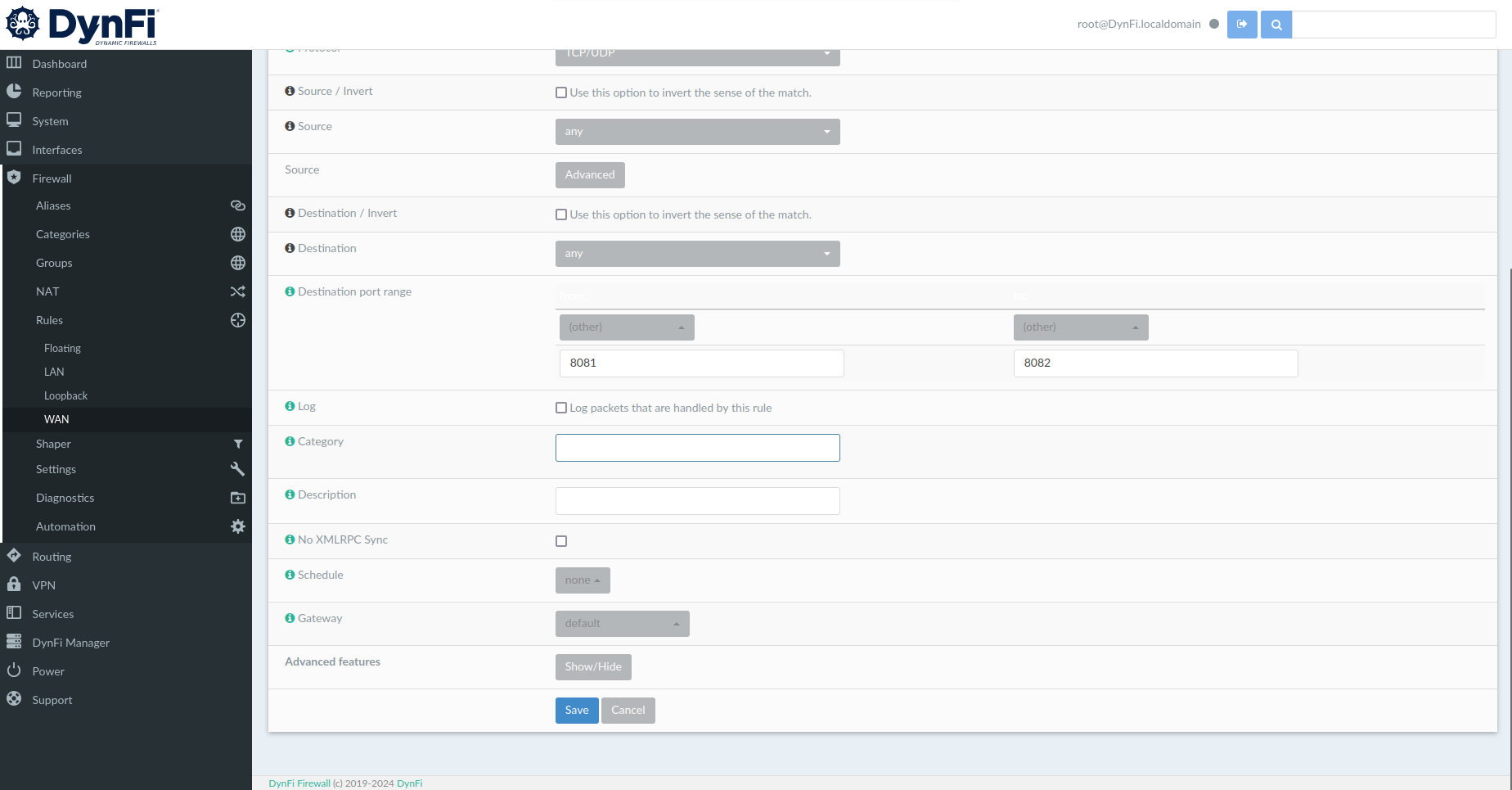
De même, cliquez maintenant sur Apply changes.
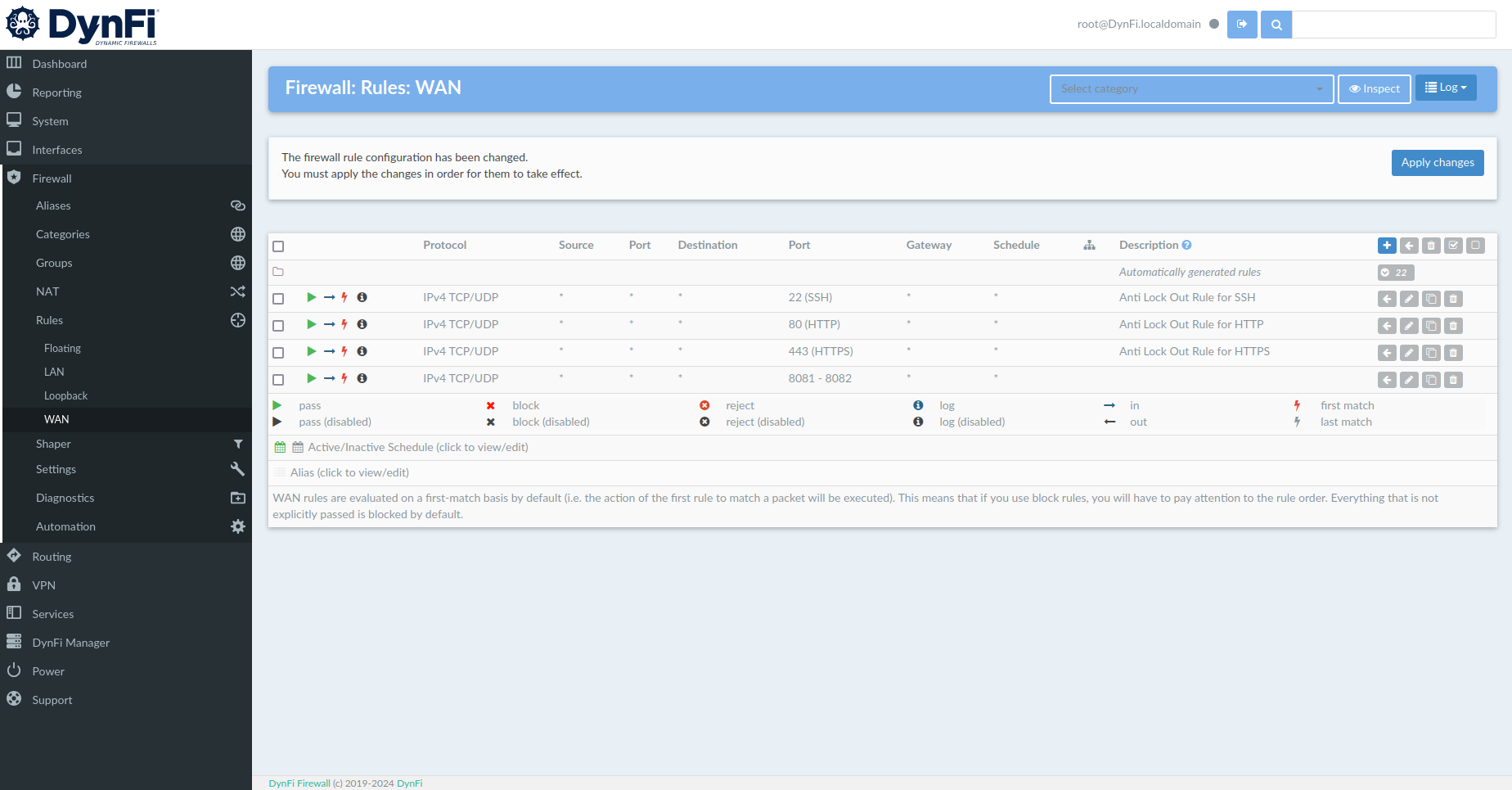
Voilà, tout est bon !
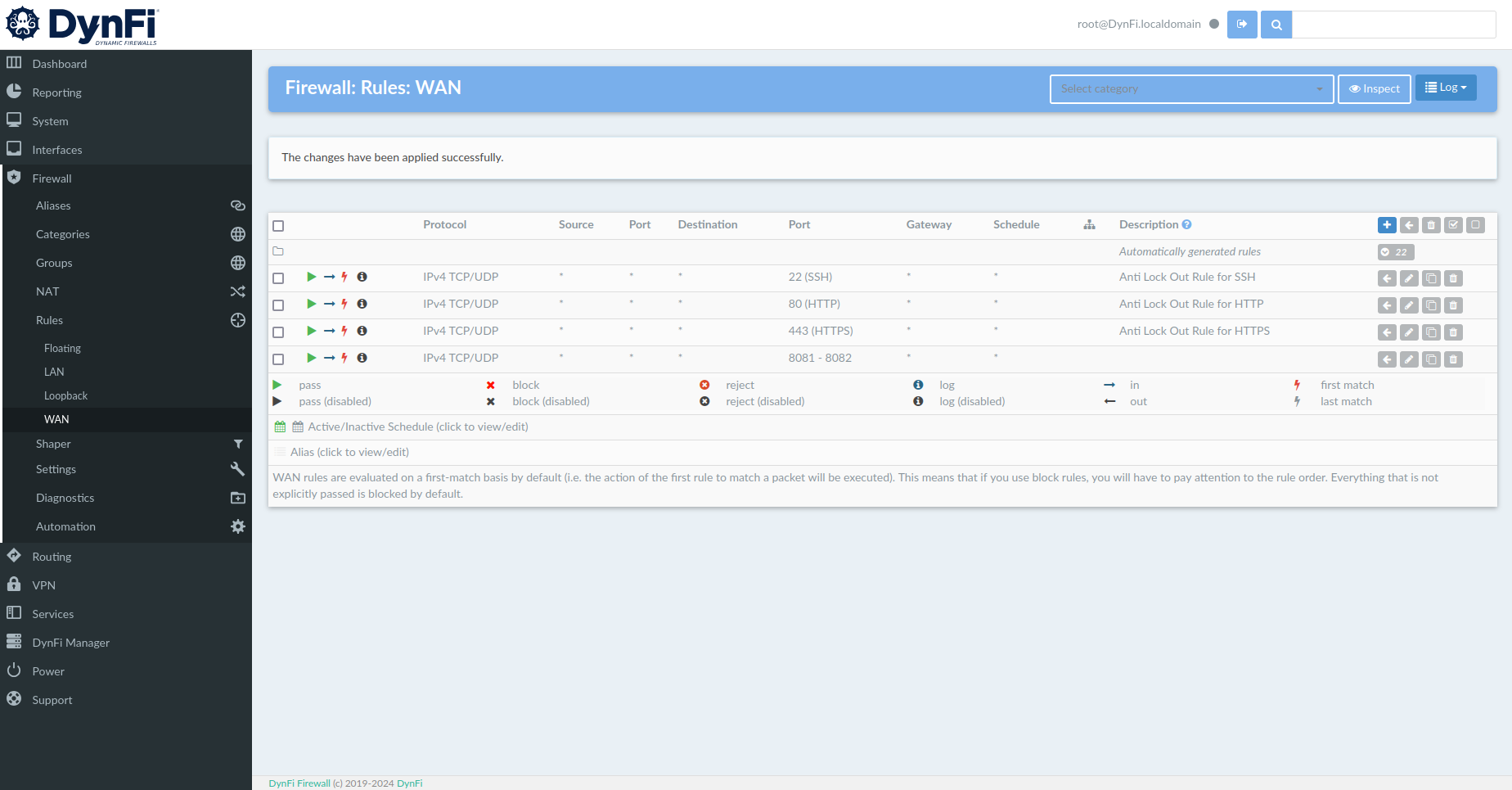
Nous pouvons maintenant vérifier que les serveurs sont accessibles depuis l’extérieur. Pour cela, rendez-vous depuis votre navigateur à l’adresse IP publique attribuée par Outscale, ajoutez le port correspondant au serveur associé et ajoutez le chemin get-name.
Dans notre cas, cela donne :
http://5.104.102.142:8081/get-name
http://5.104.102.142:8082/get-name